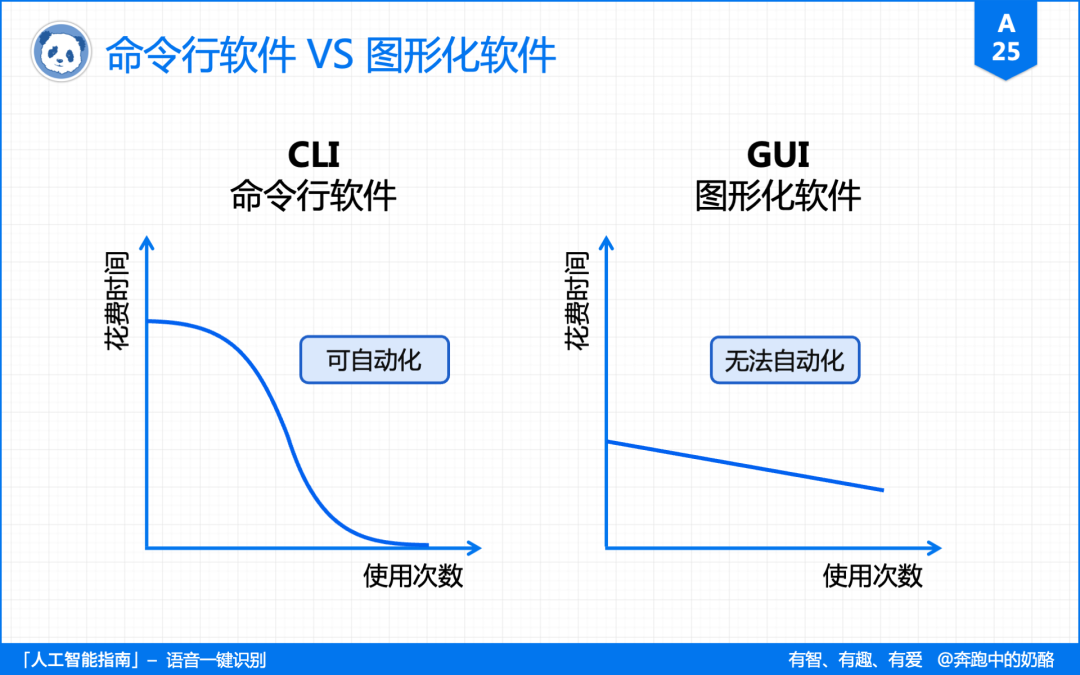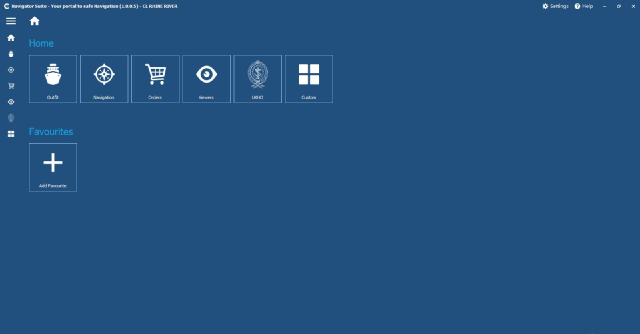
Navigator Suite,也被称为Chart Track,是博格德马丁公司自主研发的一款综合管理软件,用于电子海图和电子航海图书资料。该软件于两年前开始提供服务,并在客户终端得到广泛应用。无论使用哪种海图管理软件,关键点都在于以下五点:1.草拟/导入航线;2.选择海图和图书;3.安装密钥;4.每周更新;5.备份记录。
打开软件界面后,左侧的图标是操作功能模块列表,点击某个模块会显示对应的菜单栏和子菜单。右侧窗口对应相应的编辑区域。下面逐一介绍这些模块的功能:
- Home:一键回到主界面。
- Outfit:包含Updating、Inventory和AVCSX三个子模块。Inventory中汇总了船舶持有的纸质海图/图书资料,需要通过CATALOGUE选择对应的新版资料进行手动添加,并删除旧版,以保持总清单最新。
- Navigation:Routing用于创建、导入、导出、编辑或删除航线文件,其他模块可选择按航线更新海图或按航线订购海图。EasyNav提供电子许可的更新,以及海盗、AIO和气象信息,还可作为ECDIS的备份。
- Order management:Catalogue用于订购纸版和电子海图以及出版物,Order management用于跟踪订单和物流信息,确认报价和物流信息。
- Viewers:eBooks (NavLog)用于浏览电子版航海日志,eBooks (NavReader)提供各种出版商的目录和电子书的阅览,Navigator+是一款ENC阅览器,可选择性显示气象、ECA、MARPOL区域、航警和航行计划,Documents功能集合了ENC的Schedule A/Read me、ADP的激活码以及全球21个区域的航行警告。
- UKHO:在同一台电脑上安装ADP、ENP等图书资料,可直接查看所需的电子图书资料。
- Custom:自定义模块,可添加额外的软件快捷方式。
虽然有许多子模块,但使用起来不太方便。为了简化界面,可以使用Favorite功能,将常用的功能放在一起。每个人添加到Favorite的模块可能不同。在我习惯的自定义界面中,我标记了五角星的六个模块:Updating、Inventory、AVCSX、Catalogue、Routing和Documents,这些是我经常使用的功能,从画航线到申请海图、图书再到更新,查看图书资料都在这六个模块中。
下面是关于如何使用该软件申请海图的步骤。结合我轮配备的FRUNO-FMD 3300型号的电子海图,我将分享从收到航次指令到安装海图的完整流程。
第一步:点击首页的Routing功能模块,根据始发港和目的港草拟航线。在Navigator Suite软件中,有两种画航线的方法。第一种方法是直接在界面上点击”Draw Route”来画航线;第二种方法是在ECDIS上画好航线,然后通过U盘导入软件。需要注意的是,导入的航线必须是RTZ格式的。个人更倾向于第二种方法,因为软件中的世界地图只是一个大致的轮廓,直接在上面画航线不够精确,特别是对于大比例尺的港口图,稍微偏离一点,就可能会遗漏。对于我轮常跑的中澳定线,虽然ECDIS上的许可已经过期,但仍可参考使用,可以精确地从泊位画到泊位,我只需要参考过期的海图画一条航线,然后申请新的许可。需要说明的是,申请海图实际上就是购买覆盖航线经过区域的ENC(Electronic navigational chart),ENC为了保护版权设置了一个密钥,有效期为3、6、9或12个月不等。到期后,需要申请新的海图密钥(即许可),才能查看海图内容。
第二步:导入航线后,Routing功能模块就不再需要,可以关闭。点击Catalogue功能模块进行图书抽选。点击左上角的”Select Route”,选择刚刚导入的航线。点击右上角选择AVCS、Berthing、Harbour、Approach、Coastal、General和Overview,全选系统会根据航线经过的区域自动显示所需的全部海图。全选后,点击”Route to basket”将其加入购物车。黄色部分代表船舶已有的海图,购物车中会剔除这些图。同样,将所需的图书资料ADP和ENP一并加入购物车。对于我轮的海图服务是包年的,所以我选择了全选。如果是按次申请,公司需要支付费用,就需要仔细抽选,剔除重复覆盖的图以节省费用。
第三步:仍然在Catalogue功能模块中,点击右上角的”Basket”,可以看到刚刚选择的海图和图书已经在购物车中。点击右下角的白色方框选择有效期,一般选择3个月,电子图书的有效期是一年。在抽选ENC并添加到购物车的过程中,会发现船上已有超过一个月有效期的许可会自动剔除,不会列入购物车。对于航程只有十几天的短航线而言,这种情况无需过多担心。但如果是从中国到巴西等远洋航线,就需要注意了,如果到达目的港时海图已经过期,记得再次申请。关于海图的有效期,虽然是3个月,但这并不意味着这3个月内海图上的信息都是可靠的。例如,海底突然长出珊瑚或海草,而海图上仍显示为泥沙,如果在这个地方抛锚,可能会破坏生态环境。又如,大风浪破坏了某个浮筒导致其消失,而海图上仍显示该浮筒,当船舶经过时却看不到浮筒,这可能会让人感到困惑。海图过期后原则上不能使用,如果被PSCO检查到使用过期海图,可能会引发问题。然而,如果一张海图在3个月内没有任何更新,水深、底质等没有任何变化,即使过期了,上面的数据仍然是最新的,只是过期了而已,需要重新购买许可。因此,我们要客观地看待电子海图上的信息,不能完全依赖它们。作为驾驶员,无论何时都要通过视觉、听觉和适当的手段保持正规瞭望,视觉和听觉永远是首要的瞭望手段,始终相信自己的眼睛和耳朵。
第四步:选择有效期后,点击右上角的保存,会弹出一个对话框,命名文件并选择bsk格式。将RTZ格式的航线和bsk格式的申请包作为附件发送给海图服务商,邮件格式参考下图,不需要任何描述,只写AVCS request即可。海图服务商收到邮件后会审核航线,剔除重复覆盖的海图。从发送邮件到收到许可大约需要4-5个小时,即使在上班之前发送海图申请,下班后联网收邮件也能收到所需的许可。
过了4个多小时,重新联网收发邮件,会收到如下所示的邮件。解压附件,其中包含所需的海图许可。
第五步:使用软件打开更新文件(如果不打开软件,系统无法识别更新文件),点击任意一个收到的更新文件,系统会自动应用这些更新。应用完毕后,将数据导入U盘,用于更新FURUNO电子海图。
第六步:将U盘插入FURUNO电子海图,进入CHARTS海图维护模式。首先点击License导入许可,然后点击Auto import分别导入AVCS和AIO。
第七步:导入完毕后,点击Cell Status查看海图更新状态,航线经过的海图都会变为绿色,这是我喜欢的颜色,也是PSC检查官要求的颜色,即许可有效,海图更新完毕。如图所示,本轮V2301航次从Port Hedland到连云港的航线。
以上就是从申请海图到安装海图的全部过程,非常简单。只需使用一次U盘传输数据,无需加载许可到Navigator Suite软件中,也无需加载光盘。接下来,可以真正用于航行了。船长审核和微调航线后,可以设置与航线相关的参数:1.设置安全水深、安全等深线、浅水等深线、深水等深线等;2.开启并设置look ahead功能,监控前方航行区域是否安全,如有危险会提前报警;3.标记与航行相关的警告(禁航区、军事演习区、捕鱼作业区等);4.编辑User Chart,包括NGA区域、PI、浅点位置、定位间隔、VTS报告信息、引航站信息、通知机舱备车位置、通知船长上驾驶台位置、施舵点、换油点、锚地等所有需要标注和提醒的信息。
综上所述,我总结了Navigator Suite的一些优点:1.运行速度快,反应迅速;2.无需加载光盘,只需使用一次U盘传输数据;3.Documents功能集合了各种信息,简单、实用、方便、快捷。唯一的不足之处是没有航海通告(NTM)功能,虽然现在99%的船舶都配备了双套电子海图,不再需要NTM,但仍有一小部分船舶使用纸质海图。如果您有强迫症,非要船上有最新的航海通告才算完美,可以登录UKHO的网站手动下载最新的NTM。我属于后者,有时船上没有信号,我会让家人帮忙下载每周的NTM,等到靠港有信号时再一起发送给我。
以上是关于航次海图申请和更新的整个步骤和过程。电子海图的使用和更新是二副的重要任务,也是确保航行安全的前提。智能航海就像一把双刃剑,关键在于驾驶员是否能熟练操作设备。常言道“书读百遍其义自见”,想要熟练掌握,驾驶员需要仔细阅读说明书,并在实际操作中不断加强自己的认知,以便能够应对工作中遇到的问题。从2022年5月开始,我们公司管理的船舶陆续开始使用Navigator Suite这款海图管理软件,其他公司的许多船舶也在使用这款软件。希望以上内容对正在使用或即将使用Navigator Suite的驾驶员们有所帮助,仅供参考,如有错误,欢迎指正。感谢高船长的指导。
2/O关帅杰
2023年3月于Port Hedland回国途中
【投稿】【提供线索】【转载】请后台留言或电邮投稿,主题格式为【投稿】+文章标题,发送至media@xindemarine.com邮箱。
 量子哈希
量子哈希